5 correctifs à essayer si votre montre Apple ne s'accorde pas
Added 2019-09-04
Bien que la montre Apple Watch soit un excellent moyen de suivre votre condition physique quotidienne, d’envoyer des messages, etc., que se passe-t-il si votre montre Apple Watch ne se couple pas?
Toute nouvelle Apple Watch doit être couplée à votre iPhone et maintenir cette connexion pour tirer parti de toutes les fonctionnalités de l'appareil portable.
Cependant, vous pourriez rencontrer des problèmes de communication lors du processus de couplage ou lors d'une utilisation normale au quotidien. Voici quelques corrections si votre Apple Watch ne s’associe pas avec votre iPhone.
Comment coupler votre Apple Watch à un iPhone

Pour coupler votre Apple Watch et votre iPhone, assurez-vous d’abord que les deux appareils sont chargés et allumés. Placez-les près les uns des autres. Attendez qu’une boîte de dialogue apparaisse sur l’iPhone et indiqueUtilisez votre iPhone pour configurer cette Apple Watch. Et puis appuyez surContinuez pour commencer le processus.
Un écran apparaîtra sur l'iPhone et une animation sera affichée sur l'Apple Watch. Alignez le viseur de l'écran de l'iPhone avec la montre sur votre poignet. Vous pouvez également coupler les appareils manuellement en sélectionnantAssociez Apple Watch manuellement.
Une fois que l'Apple Watch est jumelée à un iPhone, vous continuerez le processus et personnaliserez les paramètres, vous vous connecterez avec un identifiant Apple, vous créerez un code d'authentification, sélectionnerez des applications, etc.
Lorsque votre Apple Watch ne se connecte pas avec un iPhone
Si une Apple Watch ne se connecte pas à votre téléphone pour le jumelage ou à tout autre moment, ne paniquez pas. Vous pouvez essayer de résoudre le problème lorsque votre Apple Watch ne se connecte pas.
Sur votre iPhone, glissez vers le haut pour afficher le Centre de contrôle et assurez-vous que Wi-Fi et Bluetooth sont tous les deux actifs. Les deux sont nécessaires pour communiquer avec l'Apple Watch.
Pendant le processus de couplage, l'écran de surveillance doit afficher la boîte de dialogue de configuration. Si, pour une raison quelconque, vous voyez le visage de la montre normale, la montre Apple Watch a probablement été associée à un autre iPhone.
Pour préparer l’Apple Watch au couplage, rendez-vous àParamètres > Général > Réinitialiser > Effacer tout le contenu et les paramètres.

Lorsque votre Apple Watch ne communique pas avec un iPhone
Même si vous avez terminé avec succès le processus de jumelage pour la première fois, il se peut que votre Apple Watch ne se connecte pas à votre iPhone. Voici ce qu’il faut faire pour que les appareils parlent à nouveau.
1. Vérifiez que votre Apple Watch n’est pas connectée à un iPhone

Pour vérifier que votre Apple Watch ne se connecte pas à un iPhone, glissez vers le haut sur le cadran de la montre pour afficher le centre de contrôle.
Si vous voyez un X rouge avec le mot Disconnected ou l'image d'un iPhone rouge barré d'une diagonale, votre montre n'est pas connectée à un iPhone. Sur le même écran, assurez-vous que le Wi-Fi est activé.
Ensuite, dirigez-vous vers votre iPhone et vérifiez que les technologies Bluetooth et Wi-Fi sont également activées.
2. Redémarrez votre Apple Watch et votre iPhone
L'étape suivante consiste à redémarrer à la fois l'Apple Watch et l'iPhone.
Sur l'Apple Watch, appuyez simultanément sur les boutons Numérique Couronne et Côté pendant 10 secondes jusqu'à ce que le logo Apple apparaisse. Attendez de voir le visage de garde.
Ensuite, il est temps de passer à votre iPhone. Sur un iPhone X ou ultérieur, maintenez enfoncé le bouton latéral et l'un ou l'autre des boutons de contrôle du volume jusqu'à ce que vous voyiez le curseur Éteindre. Sélectionnez cela en le faisant glisser vers la droite. Redémarrez l'iPhone en appuyant sur le bouton latéral jusqu'à ce que le logo Apple apparaisse.
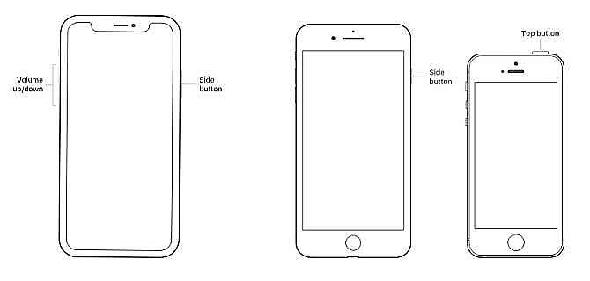
Avec un iPhone 8 ou une version antérieure, maintenez le bouton supérieur ou latéral enfoncé (selon votre modèle) jusqu'à ce que le curseur Mise hors tension apparaisse. Faites-le glisser vers la droite pour éteindre complètement le combiné. Appuyez ensuite sur le même bouton et maintenez-le enfoncé jusqu'à ce que le logo Apple apparaisse pour allumer votre iPhone.
3. Vérifier les mises à jour logicielles
Si votre Apple Watch ne se connecte toujours pas à un iPhone, assurez-vous que le logiciel Watch et l'iPhone exécutent le logiciel le plus récent.
Pour rechercher une mise à jour logicielle sur l'Apple Watch, ouvrez l'application Watch associée sur votre iPhone. dans leMa montre onglet sélectionnerGénéral > Mise à jour logicielle. Si une mise à jour est disponible, vous pouvez la télécharger et l'installer sur la montre.
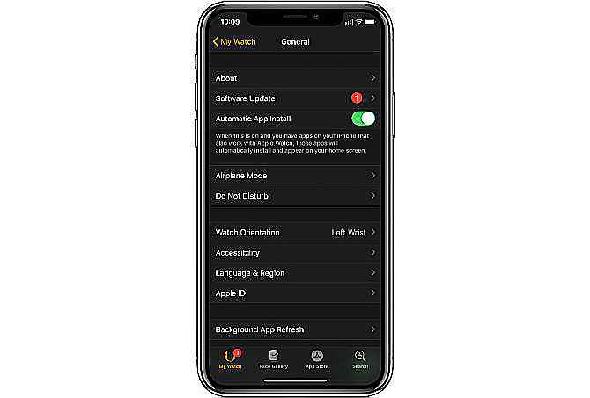
Vous pouvez rechercher une mise à jour logicielle sur un iPhone en allant surParamètres > Général > Mise à jour logicielle.
4. Réinitialiser les paramètres réseau de votre iPhone
Une autre chose à faire lorsque votre Apple Watch n’est pas couplée consiste à réinitialiser les paramètres réseau de votre iPhone. Sur votre iPhone, dirigez-vous vers leParamètres section. SélectionnerGénéral > Réinitialiser. Faites défiler vers le bas de la page et sélectionnezRéinitialiser les réglages réseau.
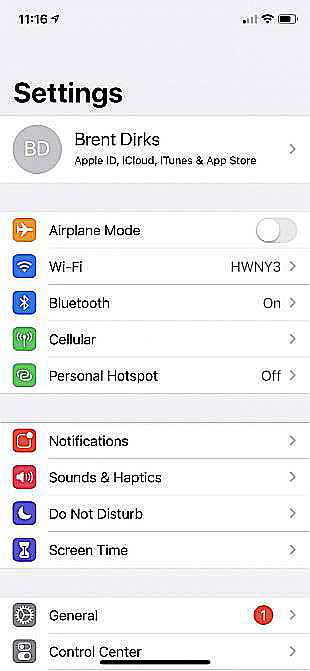
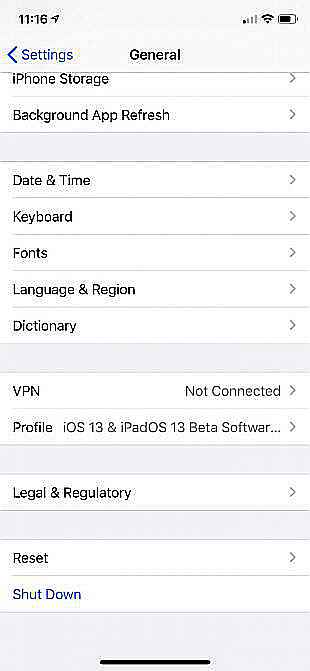

5. Réinitialisez votre Apple Watch
Dernière étape, plus radicale, il est temps de dissocier et de coupler votre Apple Watch avec un iPhone. Pour démarrer le processus, allez àParamètres > Général sur la montre. Faites défiler vers le bas et sélectionnezRéinitialiser. Puis sélectionnezRéinitialiser tout le contenu et les paramètres.
Une fois la montre Apple essuyée, vous pouvez la réassocier avec votre iPhone. Si cela réussit, vous pouvez restaurer la montre comme un tout nouvel appareil ou en utilisant une sauvegarde précédente.
Aider à résoudre les problèmes de communication Apple Watch et iPhone
J'espère que l'un de ces correctifs aidera à résoudre le problème de savoir pourquoi votre Apple Watch ne se connecte pas ou ne communique pas avec votre iPhone. Si, après avoir suivi ces conseils de dépannage, vous rencontrez toujours des problèmes, la meilleure chose à faire est de contacter le support Apple et de discuter de vos options.






